Přáli jste si někdy pořídit snímek obrazovky nebo záznam vaší Apple TV? Možná jste chtěli zachytit obrazovku a ukázat člena rodiny, protože potřebujete pomoc. Možná si ve hře vedete naprosto skvěle a chcete ji začít nahrávat, abyste ji ukázali svým přátelům. Nebo možná pracujete na tutoriálu nebo sadě pokynů pro váš blog.
Nyní je snazší než kdy předtím bezdrátově pořídit snímek obrazovky nebo záznam vaší Apple TV přímo z vašeho Macu. A tento návod vás těmito kroky provede.
Další výukové programy Apple TV:
- Jak používat aplikaci Apple TV Remote na iPhone
- Pracujte se složkami Apple TV pro organizované zobrazení
- Jak si prohlížet filmy se vzpomínkami na iPhone na Apple TV
Obsah
-
Co potřebujete k pořízení snímků obrazovky nebo nahrávek Apple TV
- Problémy s připojením mezi MacBookem a Apple TV
- Připojte svůj Mac QuickTime Player k Apple TV
- Jak pořídit snímek obrazovky Apple TV
- Jak pořídit záznam obrazovky Apple TV
-
Zachycení obrazovky Apple TV je snadné
- Související příspěvky:
Co potřebujete k pořízení snímků obrazovky nebo nahrávek Apple TV
Od vydání tvOS 11 a macOS High Sierra již nemusíte připojovat kabel z Apple TV k Macu, abyste mohli zachytit obrazovku. Můžete to udělat bezdrátově. Jediným požadavkem je, že jste aktualizovali svá zařízení na tyto verze nebo novější a že vaše Apple TV a Mac jsou ve stejné síti Wi-Fi.
Kromě toho budete potřebovat QuickTime Player. Naštěstí je tato praktická nahrávací aplikace na vašem Macu předinstalovaná. Mohou existovat aplikace třetích stran, které plní stejný úkol, ale protože QuickTime Player je výchozí aplikací na vašem Macu a je zdarma, proč ji nepoužít?
Problémy s připojením mezi MacBookem a Apple TV
Pokud připojujete svůj MacBook k Apple TV poprvé, můžete narazit na některé chyby související s připojením, pokud vaše nastavení není správné. Pokud narazíte na nějaké problémy s připojením, zkontrolujte několik tipů v článku níže.
- MacBook se nemůže připojit k Apple TV, jak to opravit
Připojte svůj Mac QuickTime Player k Apple TV
Jak pro snímky obrazovky, tak pro nahrávky obrazovky, budete postupovat podle těchto kroků pro připojení QuickTime Player na Macu k Apple TV.
- Otevřeno Přehrávač QuickTime na vašem Macu.
- Klikněte Soubor > Nový filmový záznam z nabídky.
- Když se otevře okno nahrávání, automaticky použije kameru vašeho Macu. Klikněte na Šíp vedle červené tlačítko nahrávání ve středu.
- Pod Fotoaparát, vyberte svůj Apple TV ze seznamu. Pokud chcete zachytit zvuk pro záznamy obrazovky, vyberte Apple TV pod Mikrofon také.
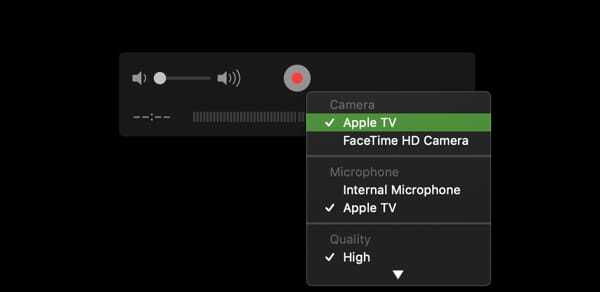
- Když se váš televizor připojí, zobrazí se zpráva s dotazem, zda chcete povolit sdílení obrazovky. Klikněte Dovolit.
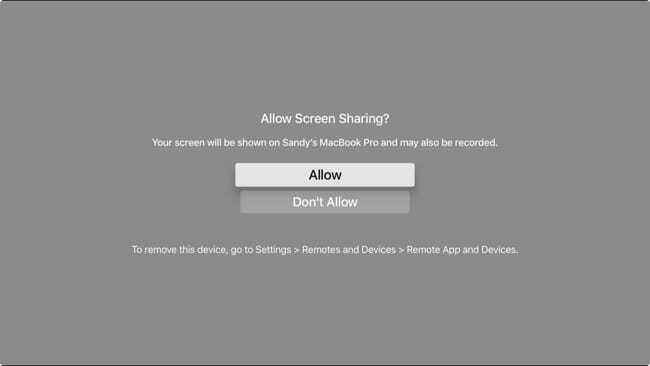
Nyní byste měli vidět obrazovku Apple TV v okně nahrávání QuickTime Player a jste připraveni zachytit obrazovku.
Jak pořídit snímek obrazovky Apple TV
Pokud se nenacházíte v oblasti své Apple TV, ze které chcete snímek obrazovky, jednoduše tam přejděte. Jakmile se dostanete na obrazovku, kterou chcete zachytit, postupujte takto.
- Klikněte Příkaz + Posun + 4 na vašem Macu. (Uvidíte, že se váš kurzor změní na zaměřovací kříž.)
- Ujistěte se, že je kurzor nad oknem QuickTime Player a klikněte na mezerník. (Uvidíte, že okno ztmavne a kurzor se změní na malou kameru.)
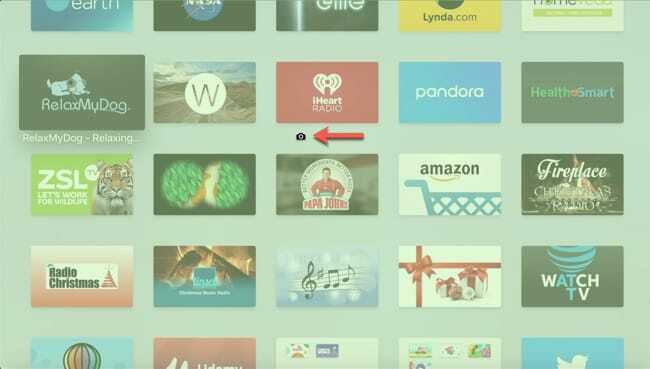
- Klikněte myší nebo trackpadem jednou.
Tím se zachytí celá obrazovka přehrávače QuickTime Player se snímkem obrazovky Apple TV. Ve výchozím nastavení bude tento snímek obrazovky dostupný na ploše vašeho Macu, pokud nemáte změnil umístění vašich snímků obrazovky dříve.
Poznámka: Panel nástrojů nahrávání v okně QuickTime Player zmizí a znovu se objeví, pouze když pohnete myší nebo trackpadem. Abyste mohli pořídit snímek obrazovky Apple TV, možná budete muset počkat, až zmizí.
Jak pořídit záznam obrazovky Apple TV
Pořízení záznamu obrazovky na vaší Apple TV je docela podobné pořízení snímku obrazovky, ale ve skutečnosti je o něco jednodušší.
Připojte QuickTime Player k Apple TV jako v první sadě výše uvedených pokynů a poté přejděte na místo, kde chcete začít nahrávat na Apple TV.
- Klikněte na červené tlačítko nahrávání v okně QuickTime Player na Macu.
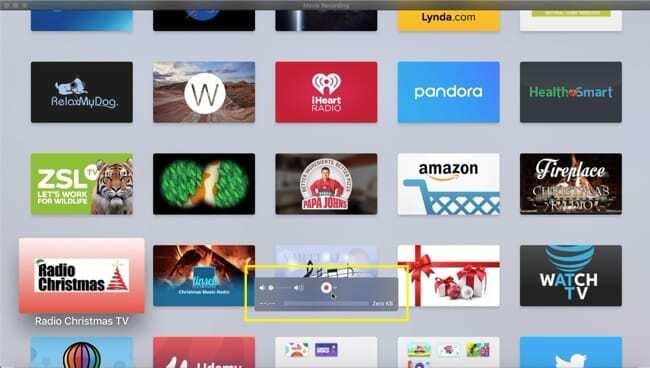
- Používejte Apple TV jako obvykle a provádějte jakoukoli akci, kterou chcete zaznamenat.
- Když chcete zastavit nahrávání, klikněte na šedé čtvercové tlačítko v okně QuickTime Player (takto vypadá červené tlačítko nahrávání během nahrávání).
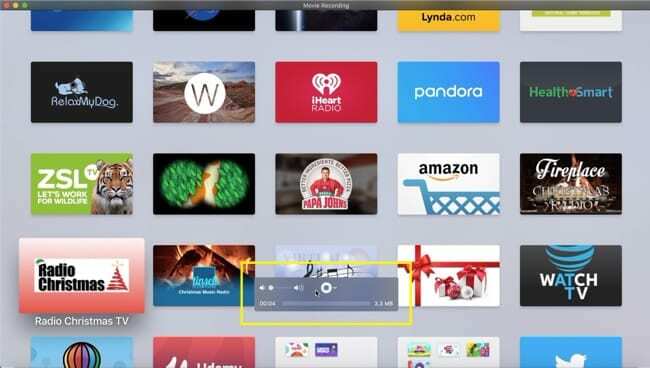
A to je vše! Právě jste pořídili záznam obrazovky vaší Apple TV. Můžete jej přehrávat, ukládat, sdílet nebo dělat cokoliv, pro co chcete nahrávku.
Zachycení obrazovky Apple TV je snadné
Ať už jde o rychlý snímek obrazovky nebo zdlouhavé nahrávání, zachycení obrazovky Apple TV je s vaším Macem snadné. A možná budete překvapeni, jak moc se vám to může hodit!
Jen mějte na paměti, že na Apple TV nemůžete nahrávat televizní pořady nebo filmy pomocí aplikací jako Netflix, Hulu nebo iTunes. To je způsobeno správa digitálních práv (DRM) A pokud to zkusíte, obrazovka zhasne.
Vyzkoušíte pořízení snímku obrazovky nebo záznam vaší Apple TV? Pokud ano, dejte nám vědět, pokud narazíte na nějaké problémy, a nezapomeňte si tuto stránku uložit do záložek, abyste mohli proces snadno projít.

Sandy pracoval mnoho let v IT průmyslu jako projektový manažer, manažer oddělení a vedoucí PMO. Poté se rozhodla jít za svým snem a nyní o technologii píše na plný úvazek. Sandy drží a Bakaláři přírodních věd v informačních technologiích.
Miluje technologie – konkrétně – skvělé hry a aplikace pro iOS, software, který vám usnadní život, a nástroje produktivity, které můžete používat každý den, v pracovním i domácím prostředí.
Její články byly pravidelně uváděny na MakeUseOf, iDownloadBlog a mnoho dalších předních technických publikací.